So beheben Sie den ERR_CONNECTION_REFUSED-Fehler von Chrome
Veröffentlicht: 2022-03-14Während es viele Browser zur Auswahl gibt, ist Google Chrome führend. Während die Ethik und die Auswirkungen davon eine Debatte für einen anderen Tag sind, hindert es den Browser nicht daran, Probleme zu haben. Dies ist natürlich bei jedem Webbrowser der Fall, aber im Fall von Chrome ist der Fehler ERR_CONNECTION_REFUSED etwas einzigartig.
Dies liegt daran, dass dieser Fehler in keinem anderen Browser als dem von Google angezeigt wird. Das Problem ist jedoch eines, auf das jeder Browser stoßen wird – nur unter einem anderen Namen. Der Weg, es zu beheben, besteht darin, Software und Hardware zu überprüfen, Caches zu betrachten (und zu löschen) und möglicherweise Chrome selbst komplett neu zu installieren.
In diesem Beitrag werden wir uns ansehen, wie Sie den Fehler ERR_CONNECTION_REFUSED beheben und Ihr Surferlebnis wieder normalisieren können. Lassen Sie uns zunächst darüber sprechen, warum der Fehler angezeigt wird.
Warum der Fehler ERR_CONNECTION_REFUSED Google Chrome betrifft (und nicht andere Browser)
Das Internet ist ein komplexes Tier, aber mit einem einfachen Grundprinzip: Ein Computer verbindet sich mit einem anderen, um Dateien zwischen ihnen bereitzustellen. Wir sprechen teilweise an anderer Stelle im Blog über das Konzept. Das hat zwei Seiten:
- Das clientseitige System ist der Computer des Endbenutzers (für die Zwecke dieser Erklärung).
- Auf dem serverseitigen Computer befinden sich die Dateien einer Website.
Wenn einer nicht mit dem anderen sprechen kann, wird ein Fehler angezeigt. In diesem Fall bedeutet der Fehler ERR_CONNECTION_REFUSED , dass der serverseitige Computer die Anforderung zum Herstellen einer Verbindung mit einer Site von der Clientseite ablehnt.
Während die Logik hier den Webserver zu belasten scheint, könnte das Problem die clientseitige Einrichtung sein. Als solches haben Sie Arbeit zu erledigen, unabhängig davon, ob Sie surfen oder „servieren“.
Es ist auch erwähnenswert, dass der Fehler ERR_CONNECTION_REFUSED zwar nur für Chrome auftritt, das Problem selbst jedoch nicht. Jeder Browser kann dieses Problem haben, obwohl jeder es anders nennt. Unabhängig davon möchten Sie das Problem beheben, und die gute Nachricht ist, dass wir wissen, wie!
5 Möglichkeiten, den Fehler ERR_CONNECTION_REFUSED in Google Chrome zu beheben
Es kann viele Möglichkeiten geben, den Fehler ERR_CONNECTION_REFUSED zu beheben, aber es ist besser, ein paar verschiedene Szenarien in Gruppen anzugehen. Das werden wir hier tun: Es gibt fünf Methoden, die die folgenden Bereiche abdecken:
- Sehen Sie sich einfache, unkomplizierte grundlegende Probleme an, die den Fehler ERR_CONNECTION_REFUSED verursachen können.
- Überprüfen Sie Ihren Browser und die DNS-Caches (Domain Name Server) auf Probleme.
- Sehen Sie sich die Proxy-Einstellungen Ihres Computers an und nehmen Sie eine mögliche Änderung vor.
- Ändern Sie den DNS-Server für Ihren Computer, um den Fehler zu stoppen.
- Arbeiten Sie in Ihrem Browser, um alle alten Erweiterungen zu löschen, und installieren Sie Google Chrome bei Bedarf neu.
Wie bei jeder fehlerbasierten Fehlerbehebung besteht Ihre erste Aufgabe darin, sicherzustellen, dass Ihre grundlegende Software und Hardware funktioniert, also beginnen wir dort.
1. Überprüfen Sie den Status der Website und einige grundlegende Bedenken
Lassen Sie uns zunächst die grundlegenden Überprüfungen aus dem Weg räumen. Der Fehler ERR_CONNECTION_REFUSED kann aufgrund einer Reihe von Problemen entlang der Verbindungskette auftreten:
- Die Website könnte aufgrund eines Serverproblems nicht verfügbar sein.
- Der Router, den Sie zum Surfen im Internet verwenden, muss möglicherweise neu gestartet werden.
- Ihr Antivirenprogramm und/oder Ihre Firewall blockieren möglicherweise die Verbindung, die Ihr Browser benötigt, um den Server zu kontaktieren.
Daher müssen Sie eine Reihe von anfänglichen Prüfungen und Abwägungen vornehmen, bevor Sie sich mit der Behebung des Fehlers befassen. Unser erster Ratschlag ist, zu einem späteren Zeitpunkt auf die Website zurückzukommen und zu überprüfen, ob sie die einzige ist, die für Sie verfügbar ist. Downdetector ist eine von vielen Seiten, die diese Informationen auf einen Blick bereitstellen können:
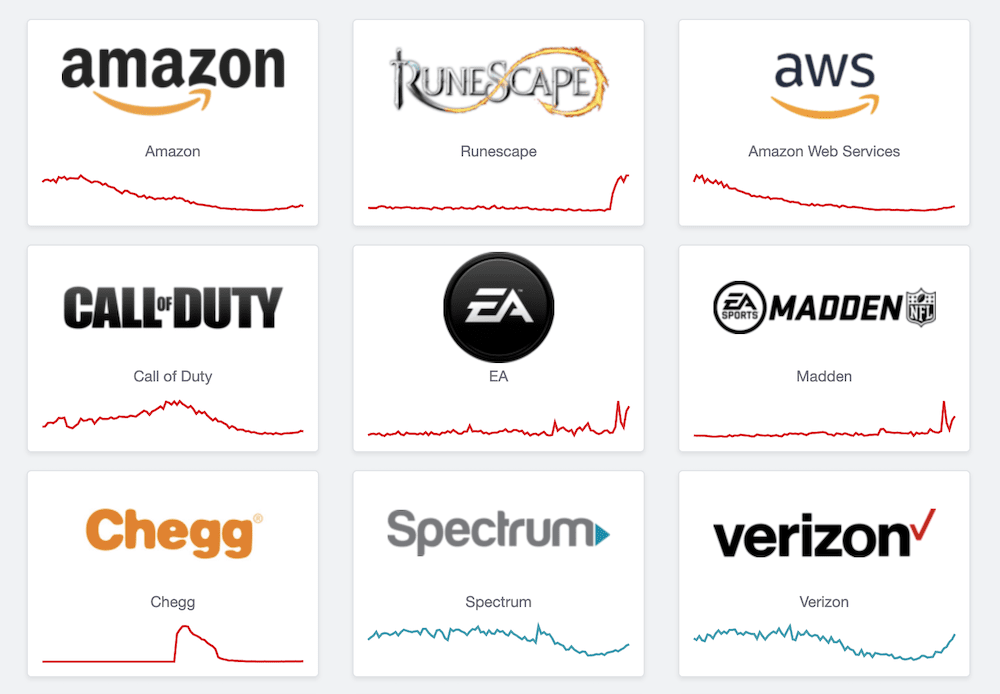
Natürlich sollten Sie auch Ihren Router neu starten und alles deaktivieren, was Verbindungen zumindest vorübergehend blockieren könnte. Sobald Sie diese Elemente ausgeschlossen haben, können Sie zu größeren Fischen übergehen.
2. Löschen Sie die Browser- und DNS-Caches
Für die Unwissenden speichert ein Cache Daten, die Sie regelmäßig verwenden. Dies ist ein grundlegender und wesentlicher Aspekt einer schnellen Website und hilft auch Ihrem Browser und Ihren Apps, schnell zu laufen.
Aus diesem Grund verfügt Ihr Browser über einen Cache und Ihr Computer auch über einen DNS-Cache. Wenn letzteres neu für Sie ist, sprechen wir es in einem anderen Artikel im Blog an. Für reguläre DNS-Adressen, auf die Sie zugreifen, kann der Cache sie speichern und bereitstellen. Wenn etwas schief geht, müssen Sie möglicherweise beide Caches löschen.
Wir sehen uns an, wie das geht, beginnend mit dem Browser.
Löschen des Browser-Cache
Das Löschen des Browser-Caches behandeln wir in unserem Beitrag zur Behebung des internen Serverfehlers 500. In Chrome (und seinen abgeleiteten Browsern) ist es jedoch einfach.
Öffnen Sie zunächst Ihre Chrome-Einstellungen:

Gehen Sie als Nächstes zum Abschnitt Datenschutz und Sicherheit und klicken Sie dann auf Browserdaten löschen :
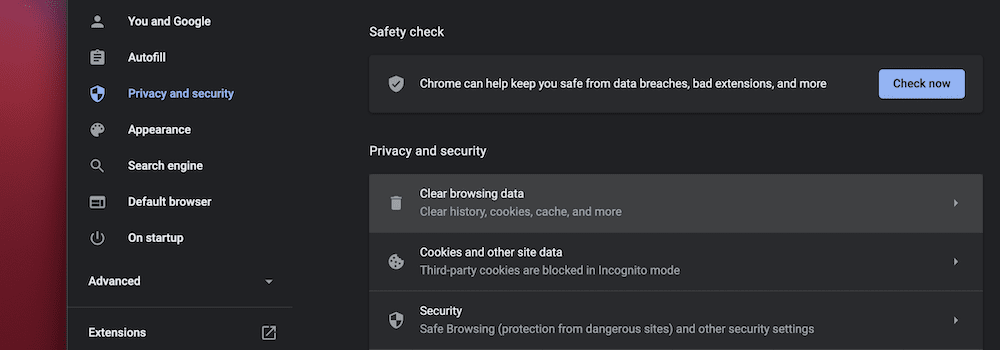
Stellen Sie sicher, dass Sie das Feld „ Zeitbereich “ auf „ Alle Zeiten “ setzen. Deaktivieren Sie als Nächstes die Option Browserverlauf , es sei denn, Sie möchten dies auch tun.
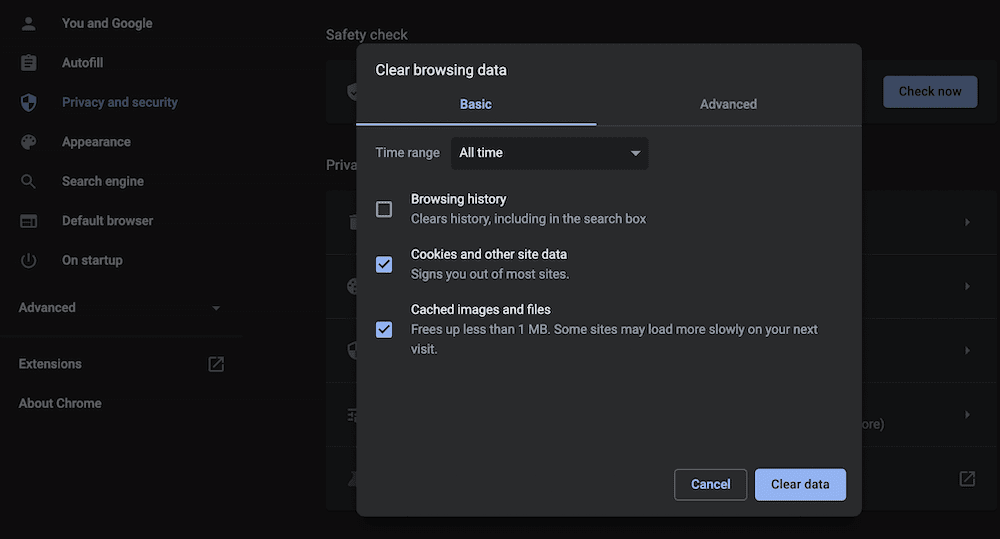
Sobald Sie auf die Schaltfläche „ Daten löschen“ klicken, wird Google Chrome seine Arbeit erledigen. Suchen Sie von hier aus nach dem Fehler ERR_CONNECTION_REFUSED , um zu sehen, ob er verschwindet.
Leeren des DNS-Cache
Die gute Nachricht ist, dass Sie den DNS-Cache sowohl auf Windows- als auch auf Mac-Systemen leeren können. Es gibt jedoch einen kleinen Unterschied in der Art und Weise, wie Sie dies tun. Für macOS sollten Sie ein neues Terminalfenster mit Spotlight oder aus dem Ordner „Programme“ > „Dienstprogramme “ öffnen.
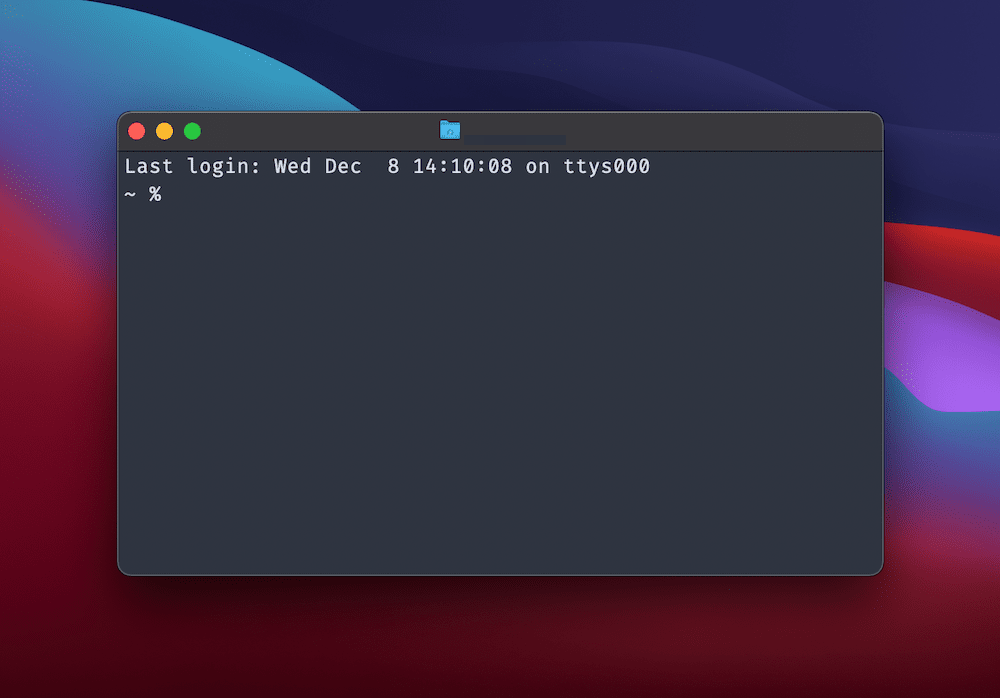
Geben Sie von hier aus dscacheutil -flushcache und drücken Sie die Eingabetaste , um den Cache zu leeren. Unter Windows sollten Sie eine Eingabeaufforderungsinstanz mit Ihrer bevorzugten Methode öffnen. Wenn dies Ihr erstes Mal ist, können Sie in Windows mit „cmd“ in der Suchleiste danach suchen:
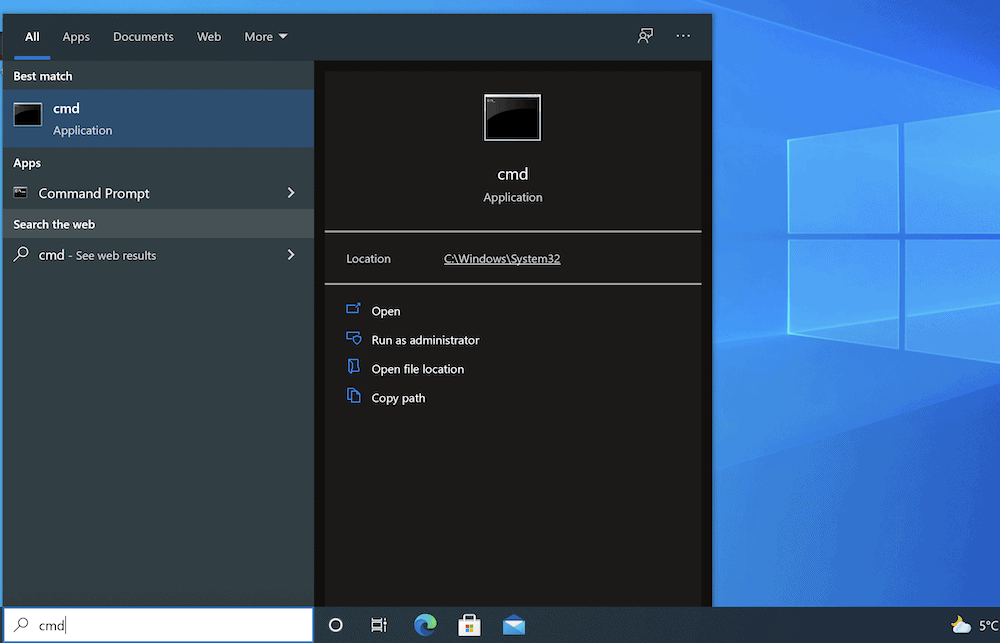
Geben Sie nach dem Öffnen die folgenden beiden Befehle ein und führen Sie sie jeweils aus:
ipconfig/flushdns ipconfig /registerdnsSie sehen für jede eine Erfolgsmeldung, an der Sie sehen können, ob der Fehler ERR_CONNECTION_REFUSED verschwindet.
3. Überprüfen Sie die Proxy-Einstellungen Ihres Computers
Viele Benutzer neigen dazu, einen Proxy-Server zu verwenden, um online sicherer zu sein. Dies verbirgt Ihre IP-Adresse und fungiert als eine Art Kanal zwischen Ihrem Browser und dem Netz im Allgemeinen. Es filtert auch andere Daten, wie z. B. Caching, heraus.

Ein Proxy-Server verhält sich (zumindest im Sinne der Verbindung) auf die gleiche Weise wie ein Cache, was bedeutet, dass er auch den Fehler ERR_CONNECTION_REFUSED verursachen kann. Dies kann mehrere Gründe haben, aber kurz gesagt, wenn der Server die von Ihnen verwendete IP-Adresse nicht verifizieren, validieren oder anderweitig verstehen kann, kann er den Rest der Kette zum Absturz bringen.
Während Sie häufig die Tools Ihres Computers verwenden, um mit Proxy-Einstellungen zu arbeiten, hat Google Chrome einen speziellen Abschnitt, um dies zu handhaben. Gehen Sie zunächst zum Einstellungsbildschirm von Chrome und öffnen Sie dann den Abschnitt Erweitert auf der linken Seite. Wählen Sie hier die Option System :
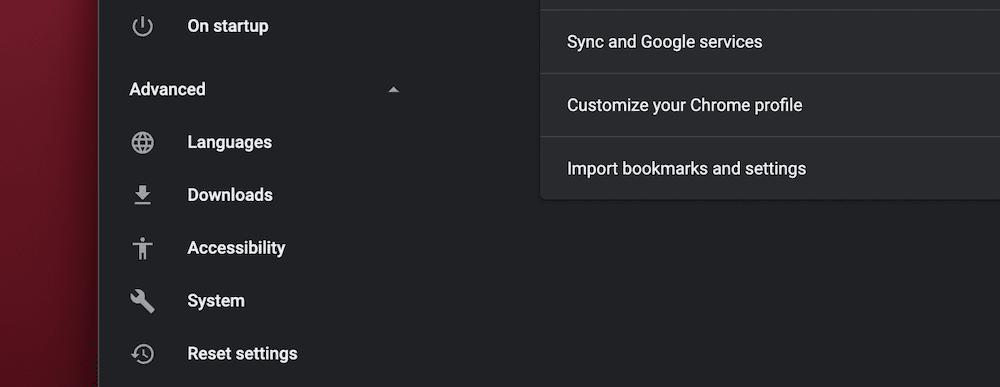
Sobald Sie auf den Link Proxy-Einstellungen Ihres Computers öffnen geklickt haben, funktioniert dies wie erwartet, unabhängig davon, ob Sie Windows oder Mac verwenden. Tatsächlich bringt dich macOS sofort zum richtigen Bildschirm.
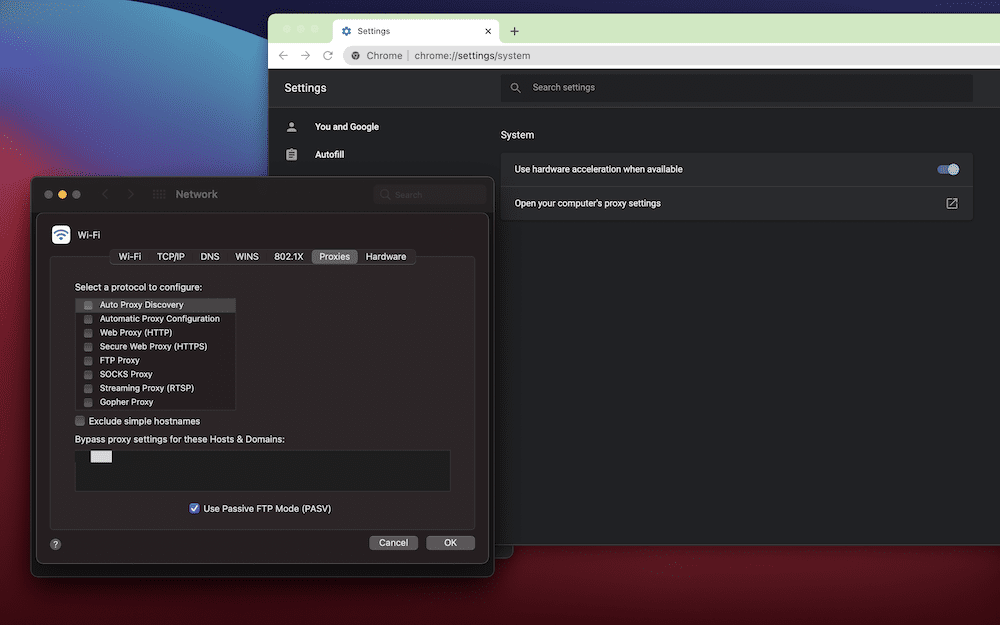
Deaktivieren Sie hier alles im Feld Wählen Sie ein zu konfigurierendes Protokoll aus, speichern Sie dann Ihre Änderungen und testen Sie auf den Fehler ERR_CONNECTION_REFUSED .
Unter Windows sollten Sie auch auf die Option Einstellungen > Erweitert > System zugreifen und dann Proxy-Einstellungen Ihres Computers öffnen auswählen. Dadurch wird der Proxy-Bildschirm angezeigt, und hier können Sie den Schalter „ Proxy-Server verwenden “ deaktivieren:
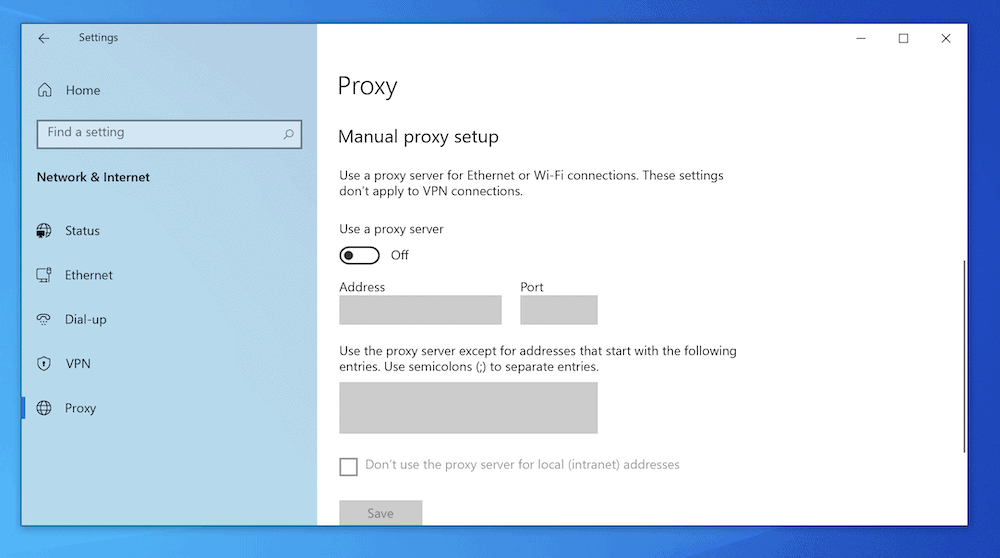
Nachdem Sie Ihre Änderungen gespeichert haben, können Sie erneut auf den Fehler ERR_CONNECTION_REFUSED testen .
4. Ändern Sie Ihren DNS-Server
Da das DNS ein Faktor für den Fehler ERR_CONNECTION_REFUSED sein kann, sollten Sie erwägen, die Ihrem Computer zugeordnete DNS-Adresse zu ändern. Sowohl unter Windows als auch unter Mac gibt es dafür unterschiedliche Prozesse.
Gehen Sie für Windows zum Bildschirm Netzwerkverbindungen , den Sie über die Windows-Suchleiste finden:
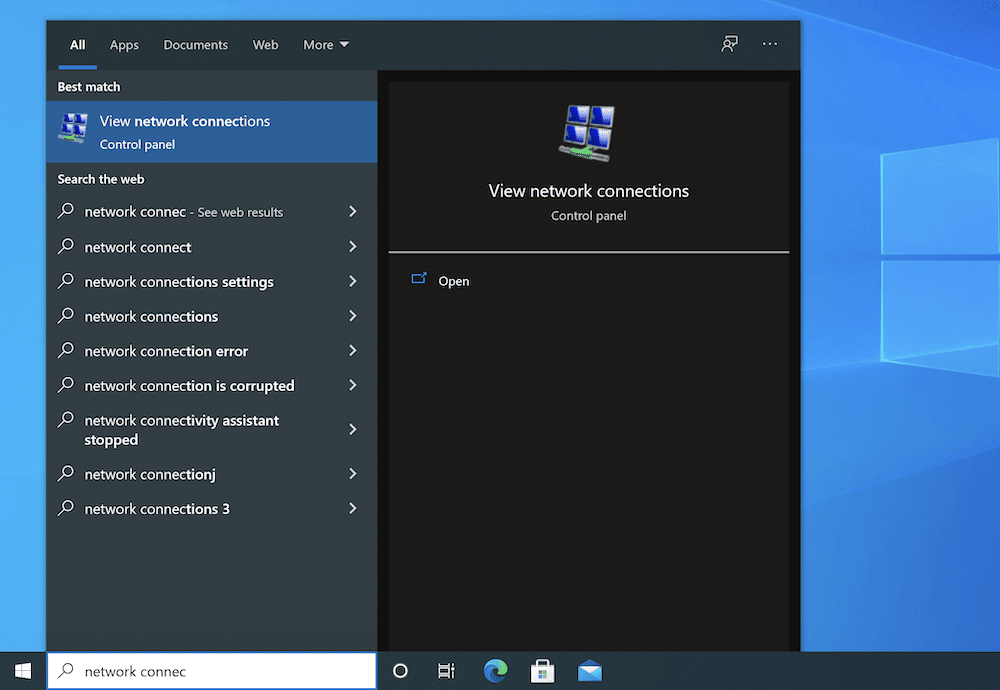
Klicken Sie hier mit der rechten Maustaste auf Ihren primären Internetadapter (z. B. Ihr WLAN) und wählen Sie Eigenschaften :
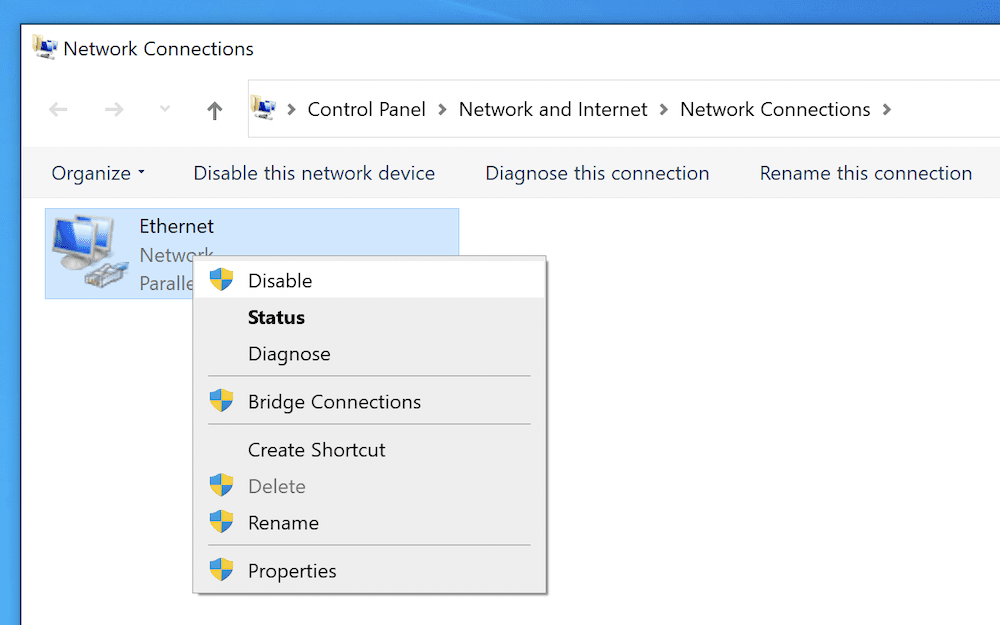
Sie sehen eine Liste der Protokolle auf der Registerkarte Netzwerk . Wählen Sie Internetprotokoll Version 4 (TCP/IPv4) und dann die Schaltfläche Eigenschaften :
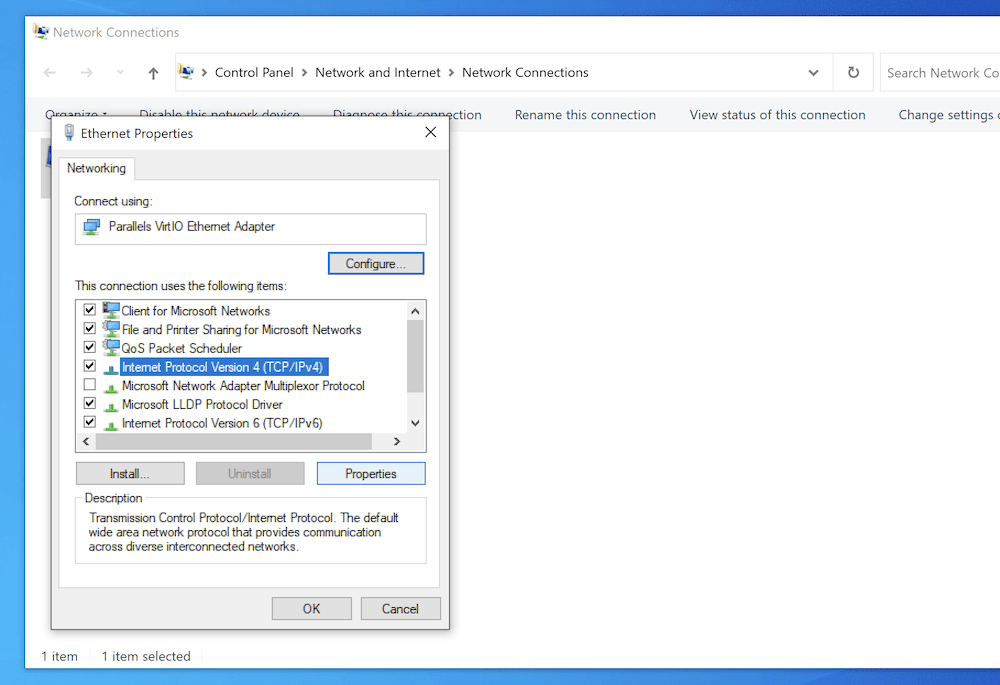
Dadurch gelangen Sie zur Registerkarte Allgemein , und Sie sollten das Optionsfeld Folgende DNS-Serveradressen verwenden auswählen. Nachdem Sie auf die Option geklickt haben, geben Sie eine neue DNS-Adresse in das entsprechende Feld ein:
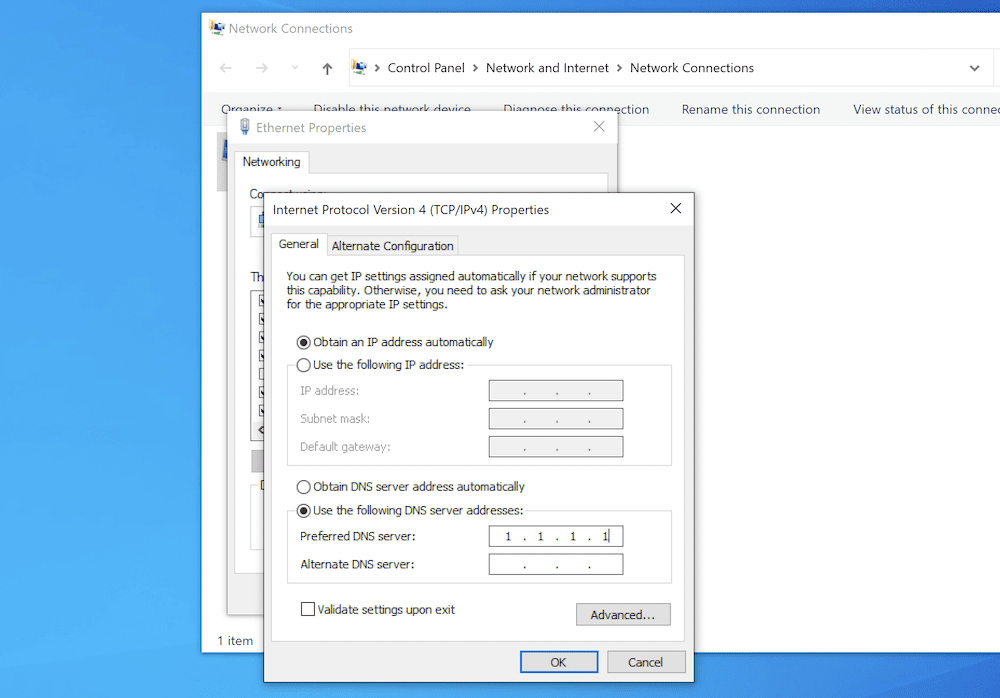
Navigieren Sie für macOS zum Bildschirm Systemeinstellungen > Netzwerk und klicken Sie dann auf die Schaltfläche Erweitert . Wählen Sie als Nächstes oben die Registerkarte DNS . Auf der linken Seite wird eine Liste von DNS-Servern angezeigt. Sie können entweder mit dem Plus -Symbol ein neues hinzufügen oder auf klicken, um ein aktuelles zu ändern. In beiden Fällen können Sie dann Ihre neue DNS-Serveradresse hinzufügen:
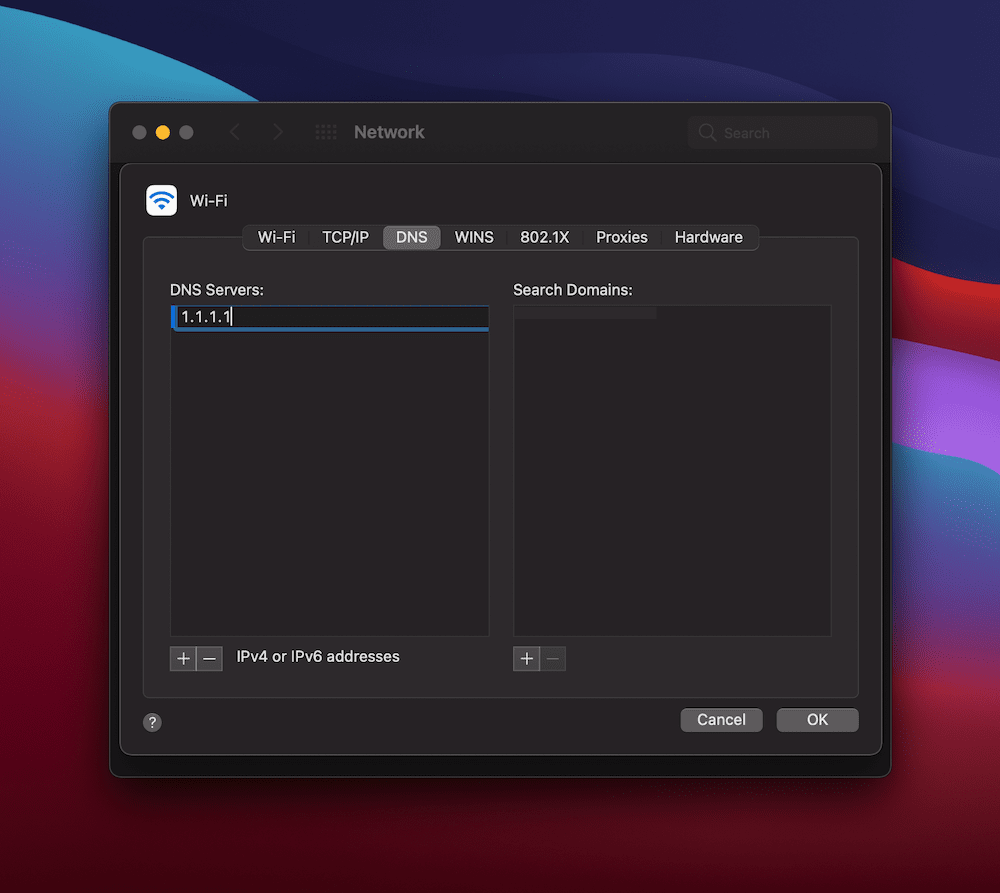
Klicken Sie in beiden Fällen auf , um Ihre Änderungen zu bestätigen, aktualisieren Sie dann Ihren Browser und testen Sie auf den Fehler ERR_CONNECTION_REFUSED .
5. Deaktivieren Sie alle veralteten Chrome-Erweiterungen (und installieren Sie möglicherweise Google Chrome neu)
Ähnlich wie WordPress ist ein Browser durch die Verwendung von Add-Ons oder Plugins erweiterbar. Diese können einfache und geeignete Möglichkeiten bieten, Ihrem Browser Sicherheit, Passwort-Manager und mehr hinzuzufügen. Je mehr Sie jedoch installieren, desto größer ist das Risiko, dass Sie auf einen Fehler stoßen. Der Fehler ERR_CONNECTION_REFUSED bedeutet , dass eine inkompatible Erweiterung „entsperrt“ wird.
Um Ihre Liste der aktuellen Erweiterungen zu finden, gehen Sie zum Link Erweiterungen in Chrome – er sollte sich in der Symbolleiste für Windows und Mac befinden:
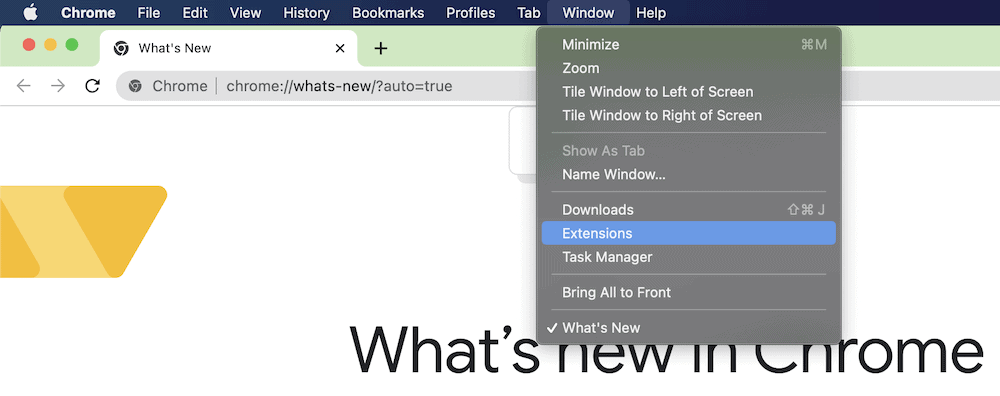
Wenn Sie hier sind, sehen Sie eine Reihe von Erweiterungen mit der Möglichkeit, weitere Details anzuzeigen, sie ein- und auszuschalten und sie vollständig zu entfernen:
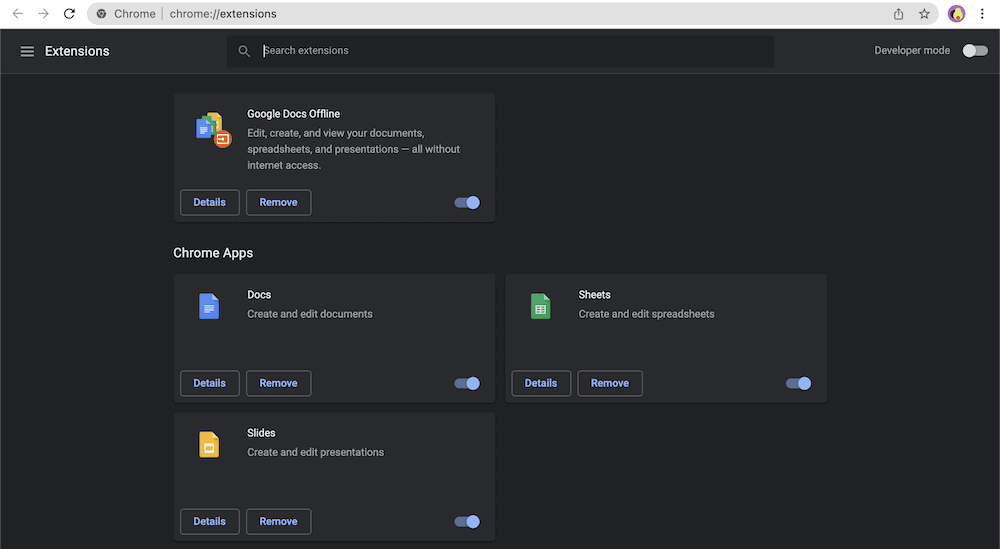
Wir können Ihnen zwar nicht sagen, ob Sie eine bestimmte Erweiterung entfernen sollten, aber wir können Ihnen einige Hinweise geben, wie Sie sie beurteilen können:
Wenn eine Erweiterung länger als sechs Monate nicht aktualisiert wurde, deaktivieren wir sie zumindest vorübergehend. Sobald Sie wissen, dass dies kein Grund zur Besorgnis ist, können Sie es wieder aktivieren.
Überlegen Sie, ob die Funktionalität Ihrem Surferlebnis dient. Wenn nicht, kannst du es entsorgen.
Mit den verbleibenden Erweiterungen können Sie jede einzeln durchgehen und umschalten, um herauszufinden, ob eine die Ursache für den Fehler ERR_CONNECTION_REFUSED ist. Als letzten Ausweg möchten Sie Chrome vielleicht ganz löschen und neu installieren, da Sie so (zumindest theoretisch) auf einer sauberen Tafel arbeiten können.
Einpacken
Wenn Sie das Internet nutzen, bereiten Sie sich auf Fehler vor. Das soll nicht heißen, dass die Nutzung des Internets instabil ist, aber dass es viele Punkte in der Kette gibt, die ins Wanken geraten können. Wenn es um den Fehler ERR_CONNECTION_REFUSED geht , ist es wahrscheinlich, dass der clientseitige Computer schuld ist.
Um dies zu lösen, können Sie sich eine Reihe von Korrekturen ansehen. Sie können beispielsweise Ihren Browser und Ihre DNS-Caches löschen. Darüber hinaus können Sie sogar Ihre Proxy-Einstellungen oder die DNS-Serveradresse überprüfen und ändern. Wenn Ihnen nichts hilft, das Problem zu lösen, sollten Sie erwägen, alte Erweiterungen in Chrome zu löschen und den Browser im schlimmsten Fall neu zu installieren.
Haben Sie Probleme mit dem Fehler ERR_CONNECTION_REFUSED , und wenn ja, welche dieser Fehlerbehebungen hilft Ihnen? Teilen Sie uns Ihre Gedanken im Kommentarbereich unten mit!
